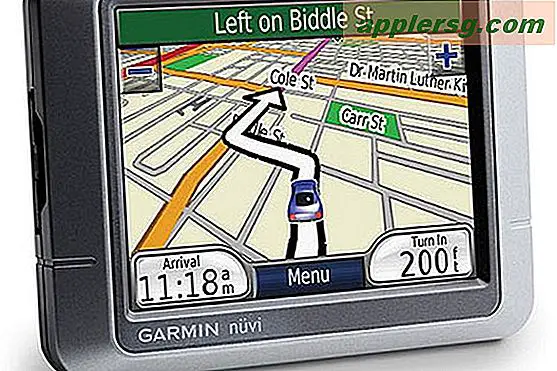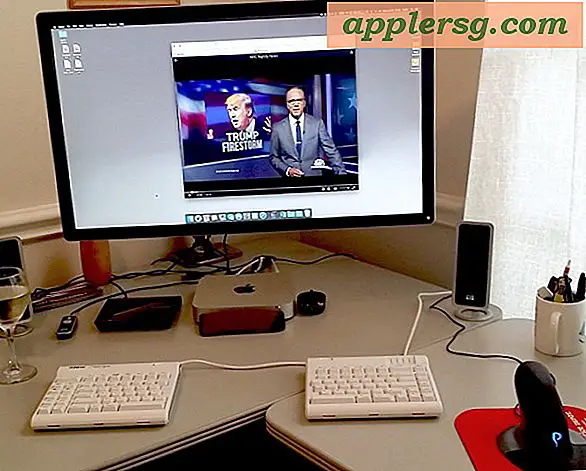Löschen Sie App-Daten aus iCloud über Mac OS X
 Viele Apps für iOS und OS X speichern Dokumente und App-Daten direkt in iCloud, dies ermöglicht eine einfache Synchronisierung zwischen Geräten und bietet außerdem eine gewisse zusätzliche Sicherung für einige Apps, da alles in der Cloud gespeichert ist. Auf der anderen Seite möchten Sie vielleicht einige dieser Dokumente und App-Daten aus iCloud entfernen, und wir zeigen Ihnen, wie Sie dies direkt von Mac OS X aus leicht tun können. Dies geschieht über das iCloud-Einstellungsfenster ähnlich wie Sie können iCloud-Backups für iOS-Geräte von OS X aus verwalten und löschen, obwohl es offensichtlich ist, dass nur Anwendungsdaten oder bestimmte Dokumente entfernt werden, anstatt eine Gerätesicherung zu löschen.
Viele Apps für iOS und OS X speichern Dokumente und App-Daten direkt in iCloud, dies ermöglicht eine einfache Synchronisierung zwischen Geräten und bietet außerdem eine gewisse zusätzliche Sicherung für einige Apps, da alles in der Cloud gespeichert ist. Auf der anderen Seite möchten Sie vielleicht einige dieser Dokumente und App-Daten aus iCloud entfernen, und wir zeigen Ihnen, wie Sie dies direkt von Mac OS X aus leicht tun können. Dies geschieht über das iCloud-Einstellungsfenster ähnlich wie Sie können iCloud-Backups für iOS-Geräte von OS X aus verwalten und löschen, obwohl es offensichtlich ist, dass nur Anwendungsdaten oder bestimmte Dokumente entfernt werden, anstatt eine Gerätesicherung zu löschen.
Löschen von App-Daten aus iCloud über OS X
- Öffnen Sie die Systemeinstellungen im Apple-Menü und wählen Sie "iCloud"
- Klicken Sie auf "Verwalten"
- Wählen Sie die App aus, aus der iCloud-Daten gelöscht werden sollen
- Wählen Sie "Alle löschen", um alle Anwendungsdaten für diese Anwendung zu entfernen (wenn die App plattformübergreifend ist, werden App-Daten sowohl für OS X als auch für iOS gelöscht).

Nach der Bestätigung werden die Dokumente und App-Daten vollständig aus iCloud und all Ihren iOS- und OS X-Geräten entfernt. Dieser Vorgang kann nicht rückgängig gemacht werden.
Löschen Sie bestimmte Dokumente aus iCloud über Mac OS X
Sie werden feststellen, dass bestimmte iCloud-Dokumente für bestimmte Apps auch hier im iCloud-Manager-Bereich gespeichert werden. Beispielsweise können Sie einzelne Dokumente aus Apps wie TextEdit direkt verwalten und sie für einzelne Dokumente löschen:
- Wähle eine bestimmte App (zB TextEdit)
- Wählen Sie den spezifischen zu löschenden Dokumentnamen und wählen Sie "Löschen", bestätigen Sie das Entfernen des Dokuments

Sie finden sowohl die iOS- als auch die OS X-App-Daten im Kontrollfeld des iCloud-Managers. Wenn Sie Dokumente auf diese Weise aus iCloud löschen möchten, sollten Sie sie zunächst auf Ihre Festplatte kopieren, da das Entfernen vollständig von Dauer ist. Sie können dies entweder tun, indem Sie das fragliche Dokument öffnen und es dann lokal erneut speichern, oder indem Sie direkt vom Finder auf die iCloud-Dokumente zugreifen und sie an anderer Stelle in Mac OS X kopieren.
In beiden Fällen können Sie nicht alle auswählen. Wenn Sie also jedes einzelne Ding aus iCloud löschen möchten, müssen Sie jede App manuell auswählen und gemäß den oben genannten Methoden löschen.
Wenn Sie Daten löschen, um Speicherplatz in iCloud freizugeben, sollten Sie in Erwägung ziehen, einfach auf einen größeren iCloud-Plan zu aktualisieren, indem Sie "Storage-Plan ändern" wählen. Der Standard von 5 GB ist ziemlich klein und läuft schnell ab. Ich finde, dass es oft kaum ausreicht, um ein einzelnes iOS-Gerät zu sichern. Sobald Sie einen oder zwei Macs, ein iPhone und ein iPad hinzufügen, wird Ihnen der iCloud-Speicher sowohl für App-Daten als auch für Backups immer knapper werden. Sicher, Sie können stattdessen mit der lokalen Sicherung beginnen, aber im Idealfall würde Apple 5 GB iCloud-Speicher pro Gerät und nicht pro Apple-ID bereitstellen, aber bis jetzt haben sie ihr Kapazitätsangebot nicht so geändert.